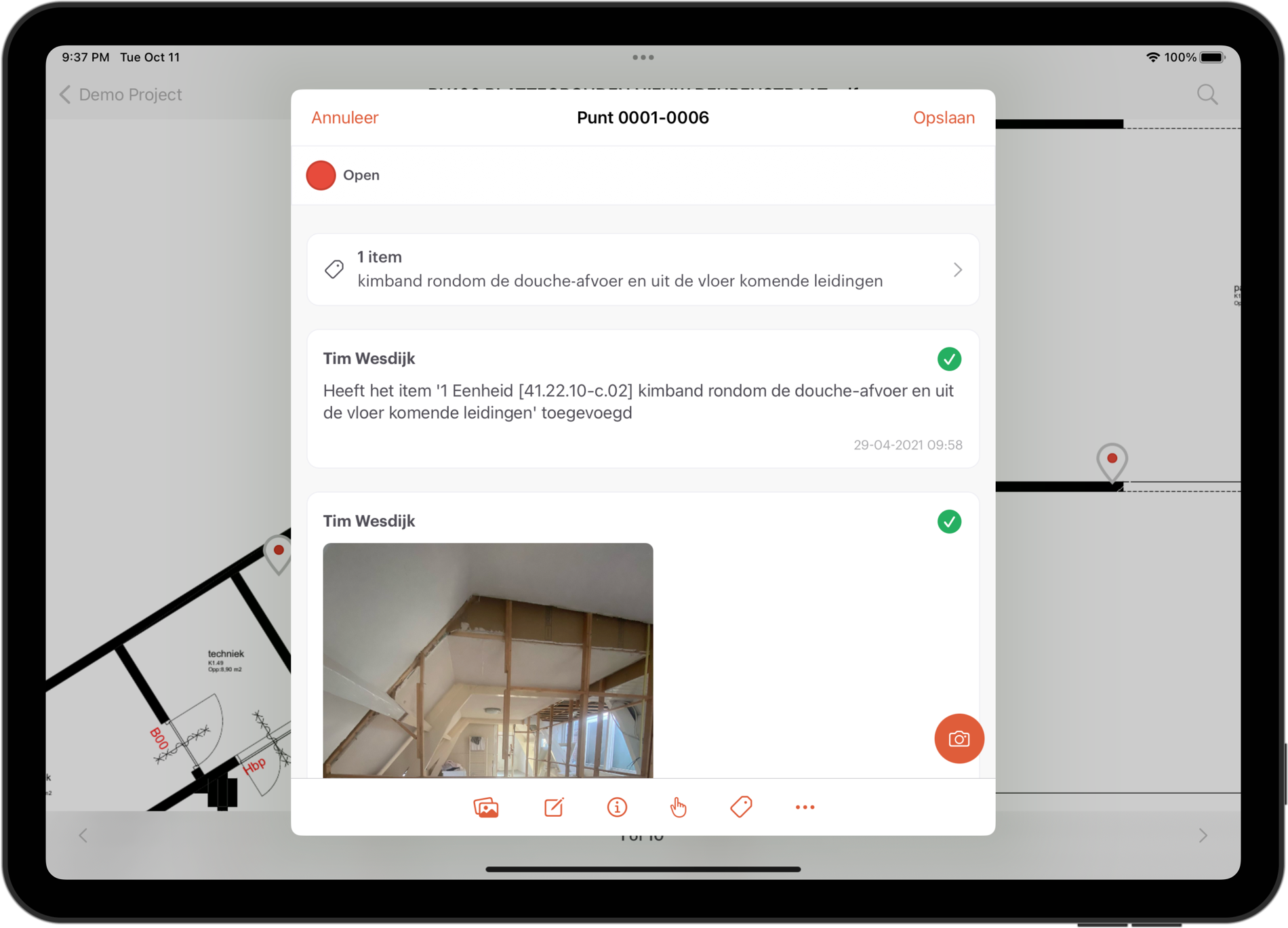Inspectiepunten
Wat is een inspectiepunt?
DiviD inspectiepunten zijn een taken, opdrachten of werkinstructies op een bepaalde plek op de bouwtekening. Het is een van de belangrijkste en meestgebruikte features van DiviD en kan heel veelzijdig worden ingezet.
U kunt een teamlid toewijzen aan een teamlid, de status van een punt wijzigen, tekst of foto’s toevoegen, een opleverdatum instellen of kamerinformatie toevoegen. Alle wijzigingen worden bijgehouden in het digitaal logboek dat gekoppeld is aan het inspectiepunt.
Ook kunt u een of meerdere items en bijlagen toevoegen aan een punt.
DiviD inspectiepunten worden vaak gebruikt voor werkvoorbereiding vanuit het Control Panel. U kunt zo vooraf op de bouwtekening punten aanmaken en teamleden toewijzen. Met items kunt u werkinstructies of materiaal koppelen.
Hoe voeg ik een inspectiepunt toe?
Als projectlid en als projectmanager kunt u in de app inspectiepunten toevoegen door in de bouwtekening op de gewenste plaats te tikken en vast te houden. Vervolgens krijgt u het logboek te zien en kunt u het punt opslaan door op ‘Opslaan’ te drukken.
Als manager van een project kunt u ook via het Control Panel inspectiepunten toevoegen. U kunt zoals in de app in de bouwtekening op een gewenste plek met de muis klikken en vasthouden om een nieuw punt aan te maken. Vervolgens ziet u in het midden van het scherm het logboek van het nieuwe punt verschijnen. Dit kunt u opslaan door op ‘Bewaren’ te klikken.
Hoe weet ik of een inspectiepunt aan mij is toegewezen?
![]() Inspectiepunten die helemaal gekleurd zijn, zijn aan u toegewezen.
Inspectiepunten die helemaal gekleurd zijn, zijn aan u toegewezen.
![]() Witte inspectiepunten zijn inspectiepunten die aan niemand, of andere teamleden zijn toegewezen.
Witte inspectiepunten zijn inspectiepunten die aan niemand, of andere teamleden zijn toegewezen.
De kleur van de inspectiepunten geeft de status aan van het inspectiepunt, zie ‘Wat is een status van een inspectiepunt?’.
Is er een overzicht van alle inspectiepunten?
Ja, in de app en in het Control Panel navigeert u naar het project en klikt vervolgens op ‘Inspectiepunten’ om een lijst van alle inspectiepunten van het geselecteerde project te zien.
In de app kunt u zoeken op het ID van het inspectiepunt (xxxx-xxxx waarbij de voorste vier getallen het ID van de bouwtekening zijn) of op kamerinformatie. Daarnaast kunt u via het instellingen-symbool rechtsboven aanpassen welke punten u ziet:
- Enkel aan u toegewezen inspectiepunten
- Inspectiepunten met een opleverdatum in toekomst – zo ziet u eenvoudig welke taken er voor u openstaan
Ook kunt u hier aangeven of u de naam van de bouwtekening wil tonen en eventueel de kamerinformatie.
In het Control Panel kunt u als projectadministrator in het Inspectiepunten-scherm filteren en sorteren op meerdere manier:
- ID
- Volgnummer
- Aangemaakt door
- Verantwoordelijke
- Titel aanmaker
- Titel verantwoordelijke
- Aantal items
- Items (bijvoorbeeld item naam)
- Kamerinfo
- Status
- Aangemaakt (op)
- Aangepast (op)
- Opleverdatum
U kunt door op een kolom naam klikken hierop sorteren. Onderaan de pagina vindt u een vergrootglas-symbool. Daarmee kunt u in elke kolom een of meerdere zoekopdrachten invullen.
U kunt van de zichtbare inspectiepunten een rapportage maken naar PDF of Excel® door op de knop Exporteren te klikken.
Hoe wijzig ik een inspectiepunt in de app?
U kunt een inspectiepunt wijzigen door dit te openen in de app of het Control Panel. Vervolgens kunt u:
- De status aanpassen
- Een item bekijken, toevoegen of verwijderen
- Een bijlage toevoegen (Control Panel), bekijken of verwijderen (Control Panel)
- De status aanpassen
- Een tekst toevoegen
- Een foto toevoegen van de camera (app) of bibliotheek
- Een verantwoordelijke toewijzen
- Kamerinformatie toevoegen (tekst)
- Een opleverdatum instellen
Bij elke wijzigingen wordt er een nieuwe regel in het digitale logboek toegevoegd dat wordt opgeslagen bij het punt.
Bovendien kunt u als projectadministrator regels in het logboek verwijderen of aanpassen (tekst).
Hoe verwijder ik een inspectiepunt?
DiviD inspectiepunten kunnen alleen door projectmanagers in het Control Panel verwijderd worden.
Wat is een status van een inspectiepunt?
De status van een inspectiepunt geeft aan in hoeverre een inspectiepunt is afgerond.
- Open houdt in dat het inspectiepunt is toegewezen.
- In behandeling geeft aan dat de verantwoordelijke bezig is met het inspectiepunt.
- Gereed zegt dat de verantwoordelijke klaar is.
- Goedgekeurd houdt in dat de projectmanager de werkzaamheden heeft gecontroleerd en heeft goedgekeurd.
De kleuren worden ook toegepast op de symbolen van de inspectiepunten op de bouwtekening.
Wat is een opleverdatum van een inspectiepunt?
Een opleverdatum van een inspectiepunt geeft aan wanneer dat het inspectiepunt de status ‘Gereed’ moet hebben.
Wat is een verantwoordelijke voor een inspectiepunt?
De verantwoordelijke voor een inspectiepunt is de persoon aan wie het inspectiepunt is toegewezen. Dit teamlid krijgt het inspectiepunt te zien in de app en krijgt eventueel een e-mail of push-notificatie wanneer hij of zij wordt toegewezen.
Wat zijn items in een inspectiepunt?
Zie de veelgestelde vragen voor Items.
Wat zijn bijlagen in een inspectiepunt?
Heeft u nog meer vragen over dit onderwerp?
We helpen u graag verder! Aarzel niet en contacteer ons. We helpen u graag verder met alle antwoorden op uw vragen.